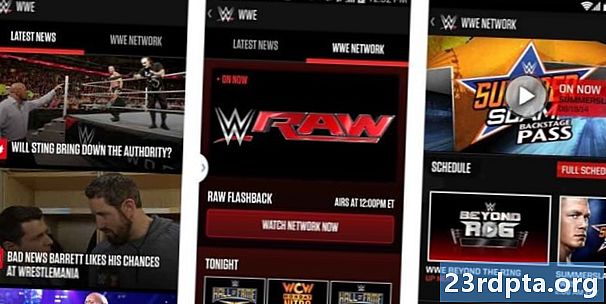Sisu

Sõltumata sellest, kuidas otsustate sõna hääldada, on GIF sageli ideaalne viis emotsioonide väljendamiseks. Need animeeritud pildid võivad öelda rohkem kui 1 000 sõna, mida foto väljendab, kuid see on ka rohkem „näksitav” kui täieõiguslik video. Kas olete kunagi mõelnud, kuidas neid valmistatakse? Täna oleme siin, et näidata teile, kuidas GIF-e teha. Pärast seda õpetust võite luua järgmise viirusliku GIF-faili.
Kasutage Giphy
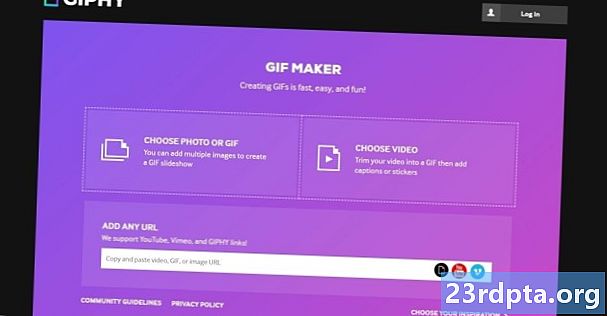
GIF-e saab luua palju automatiseeritud teenuseid veebis. Nende hulgas on Ezgif, Gfycat ja Giphy. Täna kasutame viimast, mida on pikka aega peetud võitmatuks GIF-i meistriks. Selle põhjuseks on tõenäoliselt nende lai raamatukogu, kasutusmugavus ja kvaliteet. Neid loominguid on lihtne ka kogu maailmaga jagada, tehes Giphyst aina kasvava GIF-masina.
Protsess peaks olema sarnane teiste veebipõhiste GIF-i loojatega, kuid siin saate seda luua Giphy abil.
- Mis tahes brauseri abil minge saidile Giphy.com.
- Tulemus Loo paremas ülanurgas sisenemiseks GIF-i tegija.
- Näete kolme saadaolevat valikut, mis võimaldavad teil ühe üleslaaditavatest piltidest või videotest teha. Teise võimalusena võite sisestada mis tahes veebivideo URL-i, sealhulgas Youtube'is või Vimeos olevad videod. Videote pikkus peab olema alla 100 MB või 15 sekundit.
- Valige liugurite abil algusaeg ja kestus.
- Valige
Tehke GIF, kasutades Photoshopit
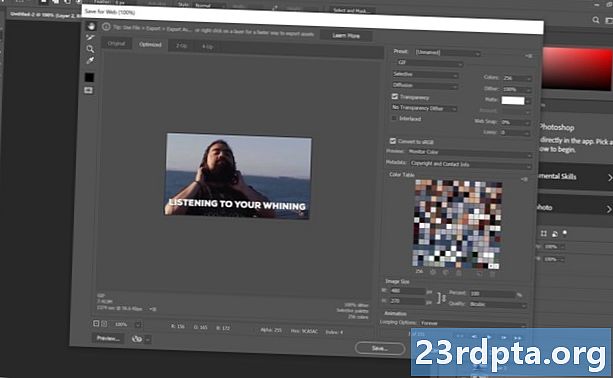
Need, kes soovivad oma GIF-iga tõsiselt suhtuda, saavad minna Photoshopiga. See professionaalse kvaliteediga tarkvara pole tasuta ega odav, kuid see annab teile rohkem vabadust neid vastavalt oma soovidele kohandada.
- Avage Photoshop oma arvuti abil.
- Minema Toimik.
- Pange kursor kohale Import ja valige Videoraamid kihtidele ....
- Valige video ja klõpsake nuppu Avatud.
- Kui kogu videost saab GIF, jätke valik Algusest lõpuni sisse.
- Video kärpimiseks valige see suvand Ainult valitud vahemik ja määrake algus ja lõpp täpsustamiseks trimmi juhtnupud. Samuti saate piirata kasutatavaid raame.
- Nüüd saate oma kihte / raami redigeerida nagu mis tahes muud pilti Photoshopis. Värvikorrektsioon, säritus, kontrastsus ja esiletõstmine on vaid mõned teile saadaolevatest võimalustest.
- Kui olete eksportimiseks valmis, valige Toimik, viige kursor kohale Ekspordija valige Salvesta veebi jaoks (pärand) ...
- Siin saate mängida seadetega või lihtsalt lüüa Salvesta.
Siit leiate kolm viisi, kuidas videost GIF-i teha. Võite kasutada väljamõeldud tarkvara, lihtsat mobiilirakendust või veebitööriista. Vaatamata teie valikule veenduge, et teie GIF oleks lõbus. Lõppkokkuvõttes on see kõik oluline.